Win10开机自动Word?三招解决!
时间:2025-05-16 14:34:32 277浏览 收藏
标题:Win 10 开机自动打开 Word?三招搞定! 摘要:在日常办公中,许多用户在使用 Windows 10 系统时,遇到电脑开机自动打开 Office 空白文档的问题。本文提供了三种解决方法,帮助用户解决这一烦恼。首先,通过 Windows 设置界面调整账户登录选项;其次,在 Word 选项中修改信任中心设置;最后,调整 Word 的启动设置。用户需逐一尝试这些方法,以找到最适合的解决方案。
日常办公,很多人会在电脑中安装 Microsoft Office 软件,最近有用户反映,自己使用的是 Windows 10 系统,电脑开机之后即会自动打开Office 空白文档,这是为什么呢?针对这一问题,本文整理了几种解决方法,希望可以帮助大家。
Win10 开机后自启 Office 软件怎么办?
首先,大家需要知道的是,导致 Office 软件自启的原因不止一个,对应的解决方法各不相同,必须逐一进行尝试。
打开 Win10 电脑,呼出开始菜单,点击“设置“,

进入 Windows 设置界面,如图,点击“账户“选项,
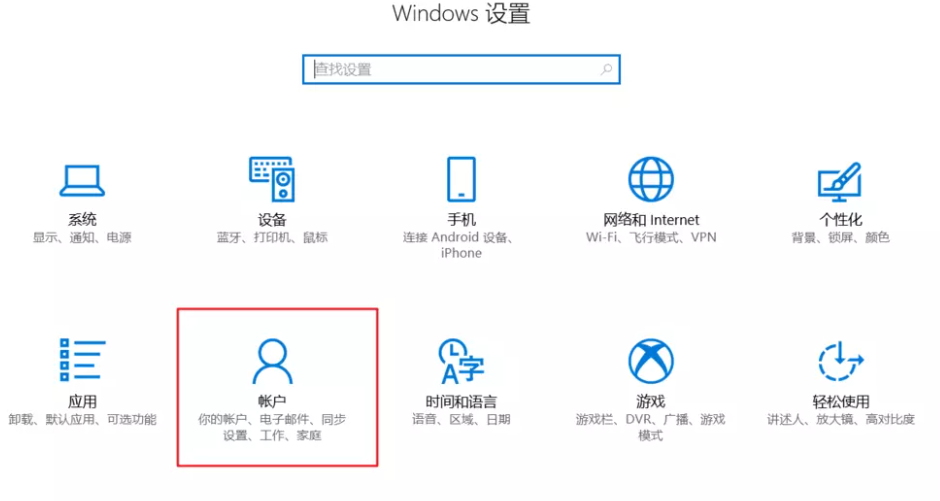
进入以下界面,在左侧点击“登录选项“,如图,关闭两个隐私选项,重启电脑,查看问题是否解决。
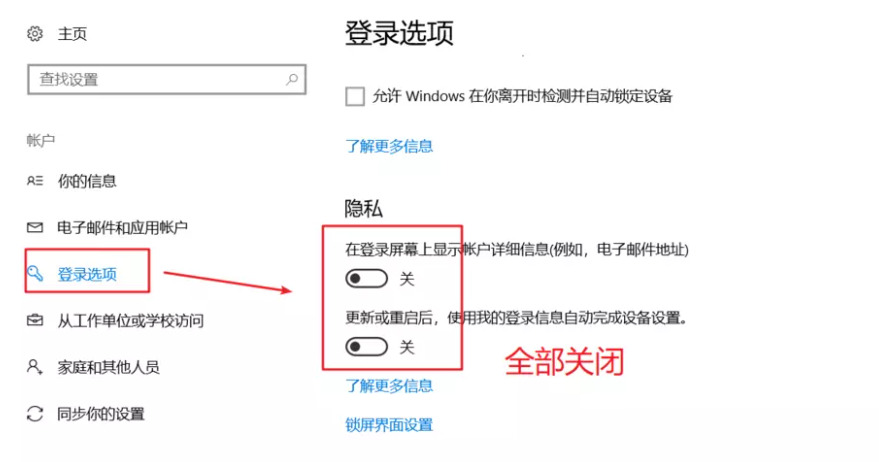
新建一个 Word 文档,在菜单栏中点击“文件“——“选项“,如图,
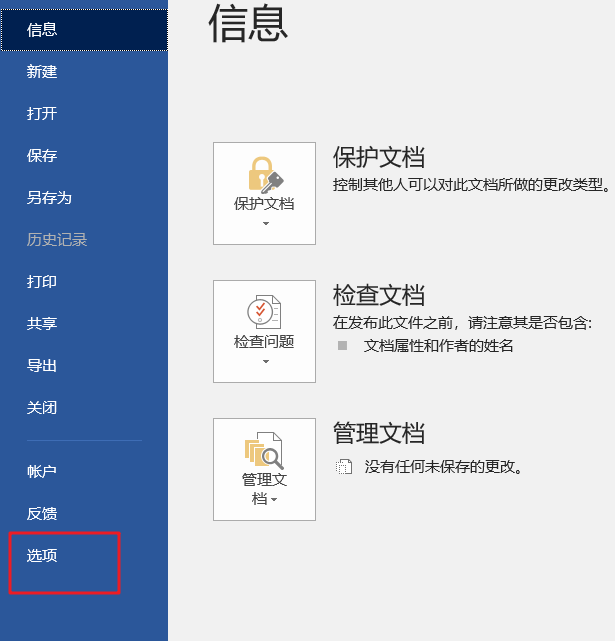
打开 Word 选项面板,如图,点击“信任中心“——“信任中心设置“,

进入信任中心,如图,点击“受信任位置“,你可以看到三个路径,将其删除,然后勾选“禁用所有受信任位置“,设置完成,点击确认。
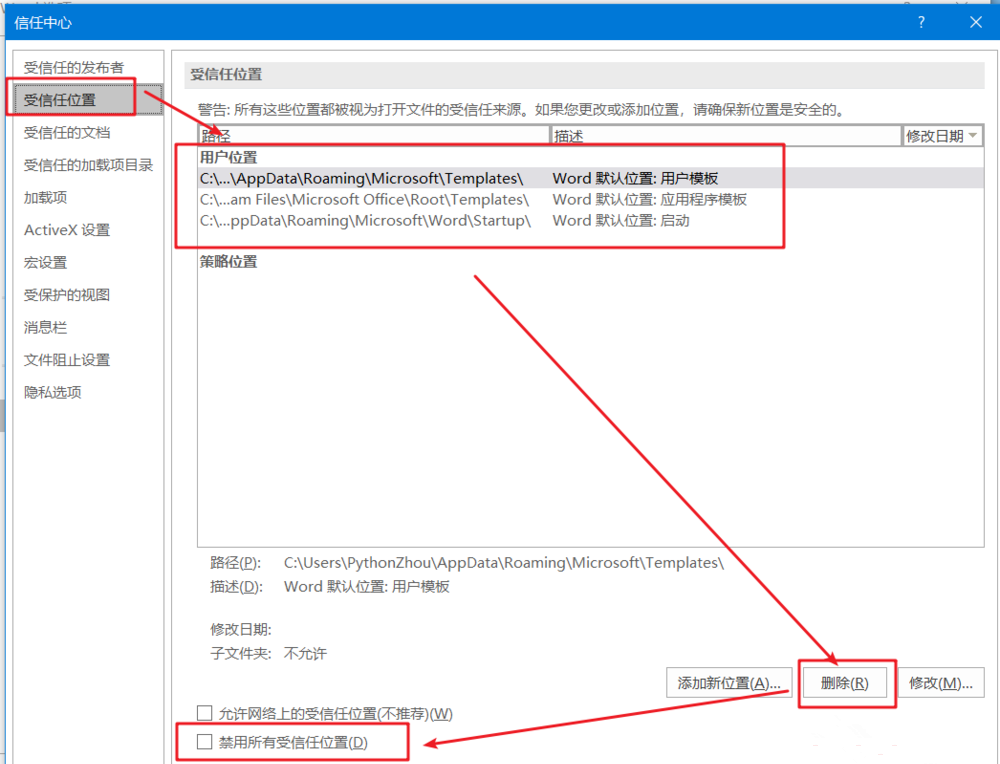
重启 Win10 ,检查 Office 软件是否还会自动启动,确定问题是否解决。
打开一个 Word 文档,在菜单栏中点击“文件“——“选项“,展开 Word 选项,如图,在左侧点击“常规“,取消勾选“此应用程序启动时显示开始屏幕“,点击确定,重启电脑,检查问题是否解决。
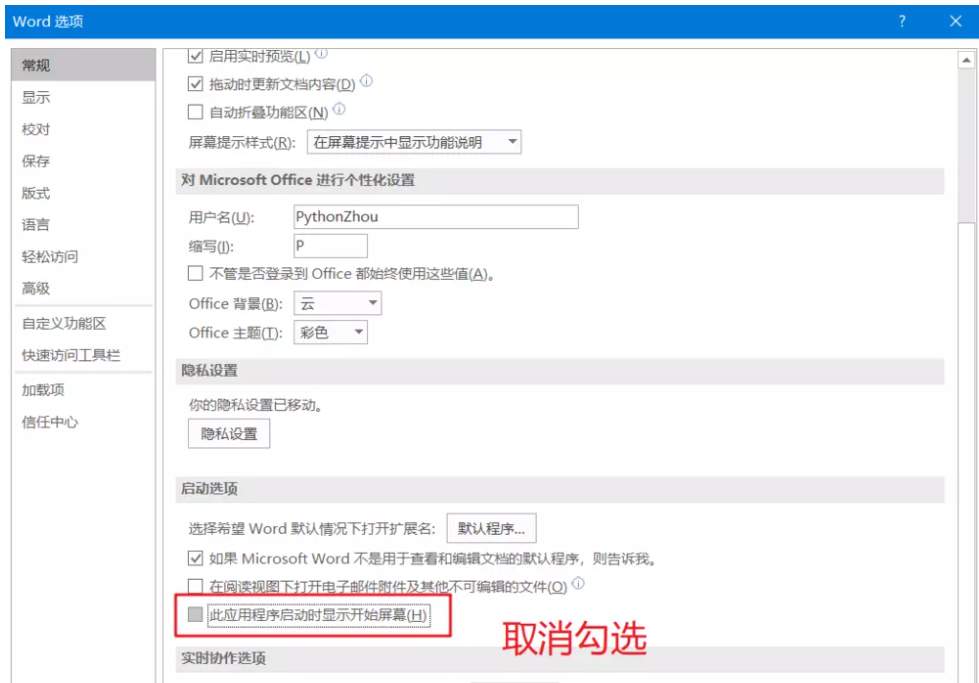
注意,小编不能保证这三种方法完全有效,大家需要逐一操作尝试。了解更多精彩教程资讯,关注本站。
-

-
Z-Word
软件大小:1.36 MB
以上就是《Win10开机自动Word?三招解决!》的详细内容,更多关于的资料请关注golang学习网公众号!
-
501 收藏
-
501 收藏
-
501 收藏
-
501 收藏
-
501 收藏
-
467 收藏
-
315 收藏
-
171 收藏
-
210 收藏
-
457 收藏
-
482 收藏
-
220 收藏
-
149 收藏
-
297 收藏
-
177 收藏
-
488 收藏
-
253 收藏
-

- 前端进阶之JavaScript设计模式
- 设计模式是开发人员在软件开发过程中面临一般问题时的解决方案,代表了最佳的实践。本课程的主打内容包括JS常见设计模式以及具体应用场景,打造一站式知识长龙服务,适合有JS基础的同学学习。
- 立即学习 543次学习
-

- GO语言核心编程课程
- 本课程采用真实案例,全面具体可落地,从理论到实践,一步一步将GO核心编程技术、编程思想、底层实现融会贯通,使学习者贴近时代脉搏,做IT互联网时代的弄潮儿。
- 立即学习 516次学习
-

- 简单聊聊mysql8与网络通信
- 如有问题加微信:Le-studyg;在课程中,我们将首先介绍MySQL8的新特性,包括性能优化、安全增强、新数据类型等,帮助学生快速熟悉MySQL8的最新功能。接着,我们将深入解析MySQL的网络通信机制,包括协议、连接管理、数据传输等,让
- 立即学习 500次学习
-

- JavaScript正则表达式基础与实战
- 在任何一门编程语言中,正则表达式,都是一项重要的知识,它提供了高效的字符串匹配与捕获机制,可以极大的简化程序设计。
- 立即学习 487次学习
-

- 从零制作响应式网站—Grid布局
- 本系列教程将展示从零制作一个假想的网络科技公司官网,分为导航,轮播,关于我们,成功案例,服务流程,团队介绍,数据部分,公司动态,底部信息等内容区块。网站整体采用CSSGrid布局,支持响应式,有流畅过渡和展现动画。
- 立即学习 485次学习
